次に、標準モード(Standard Mode)で、指のシェイプを整えます。標準モードでは、メッシュ頂点、エッジ、フェースなどをさまざまな洗練レベルで編集できます。これはポリゴン プロキシ(Polygon Proxy)モードではできません。この洗練レベルはサブディビジョン サーフェス レベルと呼ばれます。
サブディビジョン サーフェス レベルを使用して指のシェイプを整えるには
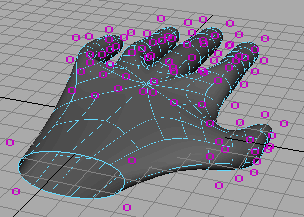
これで、ポリゴン プロキシ モードで表示される頂点と同じサーフェス上の位置に 0 が表示されます。実際、これらの 0 は頂点を表しています。
数値 0 は、編集可能な細かさのレベル、LOD(Level Of Detail)を表しています。レベル 0 は、ポリゴン プロキシ モードで頂点の操作によって行うことのできる大まかな制御に相当します。0 を移動、回転、スケールして、ポリゴン プロキシ モードでの操作とまったく同じようにサーフェスのシェイプを変更できます。
1 は 0 と同じ領域に表示されますが、その表示数は 0 よりも多くなります。1 も頂点を表しており、数が 0 よりも多いのはシェイプをより細かく調整できることを意味しています。
目的の頂点だけが選択されたことを確認するには、さまざまな視点からカメラをタンブルすることが不可欠です。
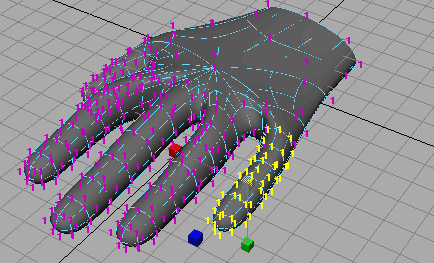
レベル 0 に戻って頂点の数を減らしてシェイプを変更するには、サーフェスを右クリックして表示レベル > 0(Display Level > 0)を選択します。それぞれのレベルに利点があります。レベル 1 は頂点の数がレベル 0 よりも多いため、より細かい制御が可能です。レベル 0 ではレベル 1 よりも広い領域を制御できて頂点の数が少ないため、目的の頂点を選択しやすくなります。ワーク セッションでは、レベルを何度も切り替えて操作を行うのが普通です。
手の場合、たとえば指と指の間の部分などのさまざまな場所で頂点がレベル 2 になっています。必要に応じてその LOD(Level of Detail)で作業することもできます(表示レベル > 2(Display Level > 2)を選択します)。